win10更改数据格式方法是打开系统的设置界面,在这个设置界面中我们找到时间和语言这个模块,点击进入到其中。点击进入到时间和语言的设置界面之后,下一步在出现的界面左边可
win10更改数据格式方法是打开系统的设置界面,在这个设置界面中我们找到时间和语言这个模块,点击进入到其中。点击进入到时间和语言的设置界面之后,下一步在出现的界面左边可以看到有区域这个选项,点击之后进入到区域设置模块。接下来进入到更改数据格式的界面之后,我们可以看到各项数据格式的选项了。我们点击下拉列表就可以对这些数据格式进行更改了。
win10更改数据格式方法介绍相关推荐:win10查看蓝牙设备方法介绍

1、首先第一步我们打开系统的设置界面,在这个设置界面中我们找到时间和语言这个模块,点击进入到其中。
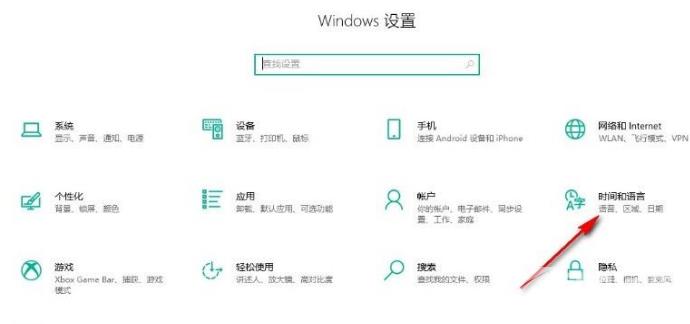
2、点击进入到时间和语言的设置界面之后,下一步在出现的界面左边可以看到有区域这个选项,点击之后进入到区域设置模块。
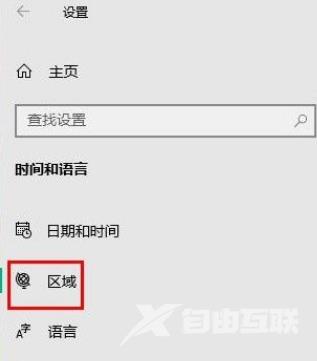
3、下一步在区域设置模块我们就可以看到有“更改数据格式”这个选项了,点击它进入到更改数据格式的界面。

4、接下来进入到更改数据格式的界面之后,我们可以看到各项数据格式的选项了。我们点击下拉列表就可以对这些数据格式进行更改了。
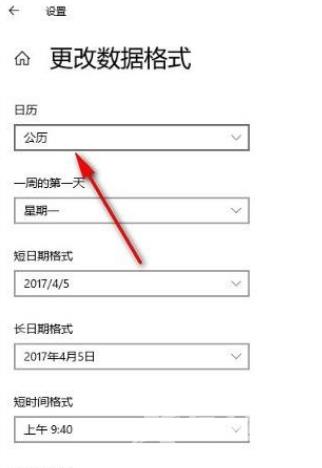
使用上述教程中的操作方法我们就可以在win10系统中更改数据格式了,还不知道要如何操作的朋友赶紧试一试这个方法吧,希望这篇教程能够帮助到大家。
【来源:国外高防服务器 http://www.558idc.com/stgf.html 欢迎留下您的宝贵建议】